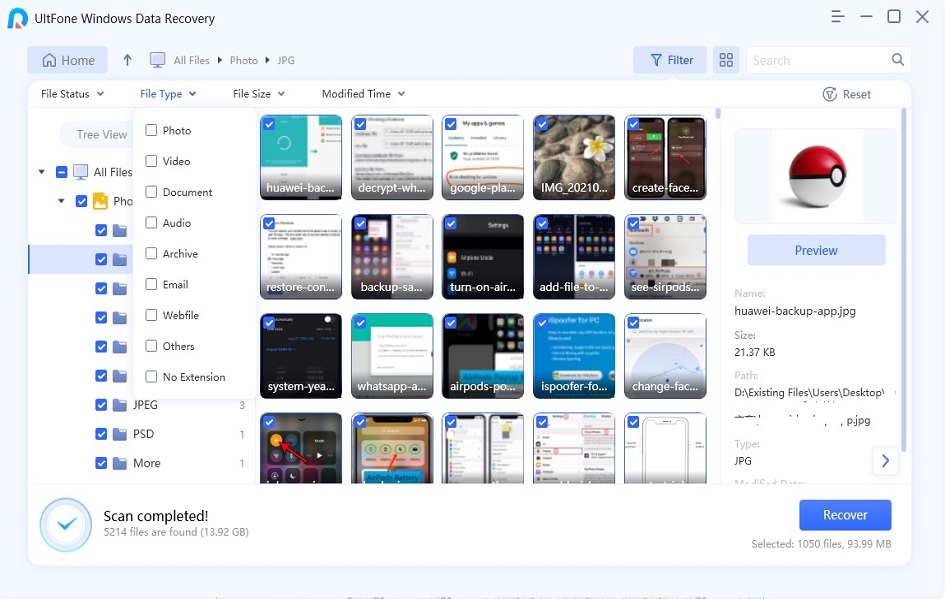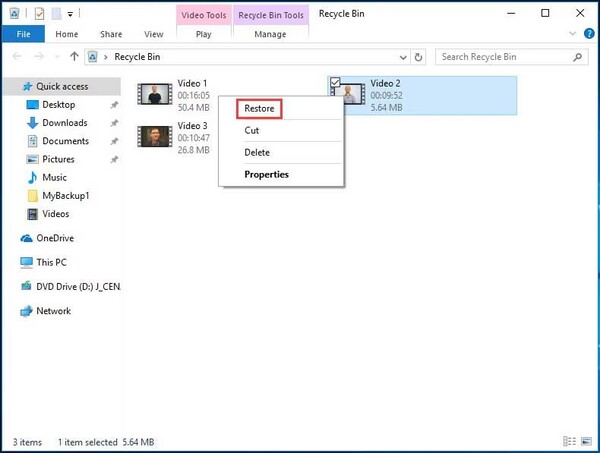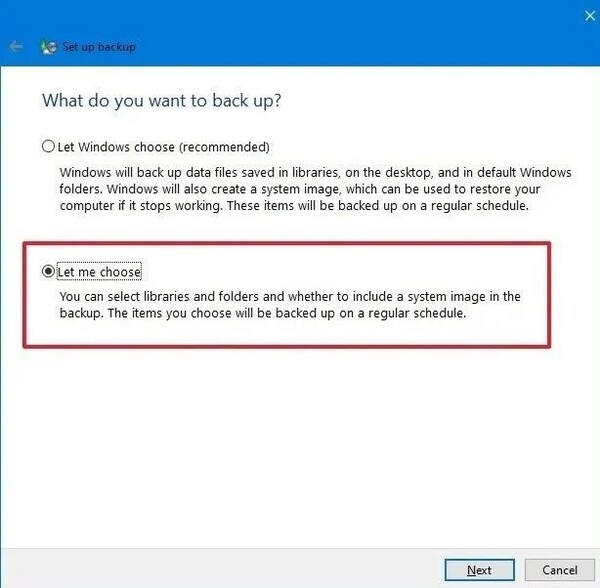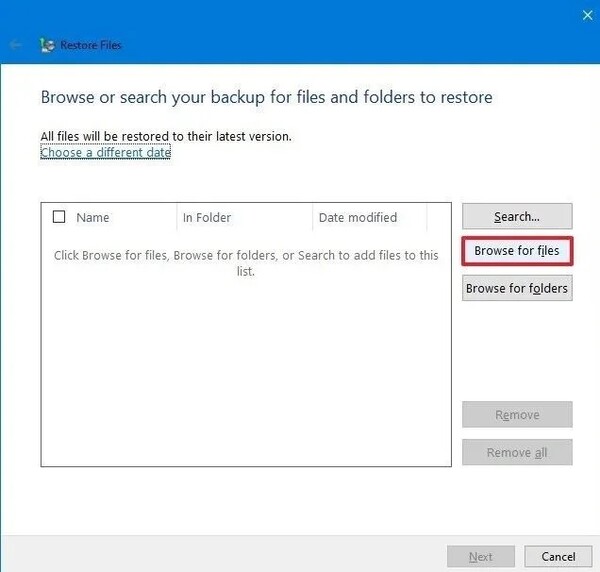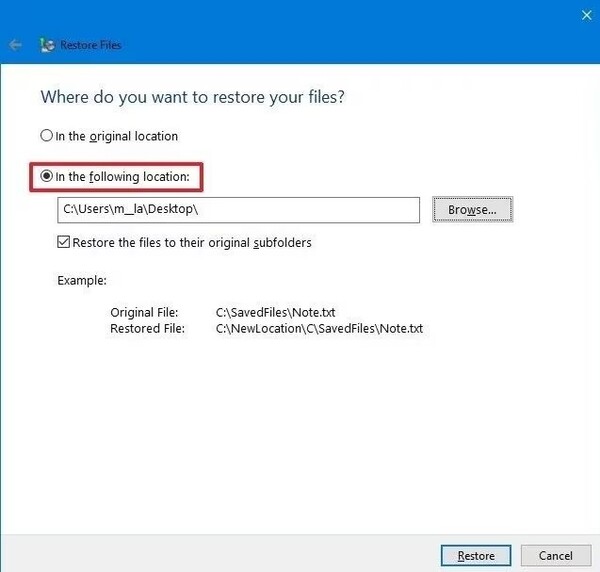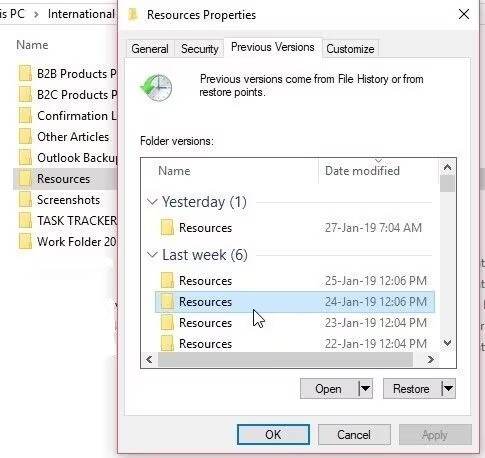Comment effectuer une récupération de vidéo effacée ?
 Théodore Rodin
Théodore Rodin- Updated on 2024-12-14 to Récupérer Données
Vous est-il déjà arrivé de perdre par erreur un fichier vidéo important et de vous demander s'il est possible de le récupérer ? Que ce soit à cause d'une suppression accidentelle, d'un formatage ou d'erreurs système, la perte de vidéos, souvent porteuses de souvenirs irremplaçables ou de travail essentiel, peut être frustrante. Pas de panique, il existe des solutions pour récupérer ces fichiers sur Windows, macOS ou Android. Dans ce guide, nous vous présenterons 4 méthodes efficaces pour restaurer vos vidéos effacées et éviter que cela ne se reproduise.
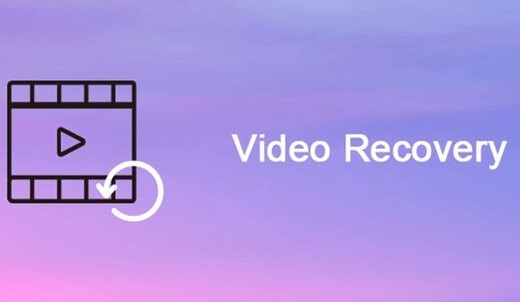
Partie 1 : Puis-je récupérer des vidéos effacées il y a 2 ans ?
Oui, il est possible de récupérer des vidéos effacées il y a deux ans, mais cela dépend de l'état du périphérique de stockage et de l'utilisation qu'il a subie depuis. Des outils modernes comme UltFone peuvent récupérer des vidéos perdues, même après une longue période, à condition que le périphérique n'ait pas été trop utilisé. Si le stockage est endommagé ou très sollicité, la récupération devient plus difficile. Dans ce cas, il peut être nécessaire de recourir à une aide professionnelle. Pour maximiser vos chances, agissez rapidement et évitez d'utiliser l'appareil après la suppression des fichiers.
Partie 2 : Comment effectuer la récupération d’une vidéo effacée ?
La récupération de vidéos effacées peut être simple avec les bonnes méthodes et les bons outils. Il existe plusieurs moyens de récupérer des vidéos effacées. Ci-dessous, nous allons explorer quatre méthodes pour vous aider à récupérer vos fichiers vidéo perdus avec succès. Commençons !
Méthode 1 : Obtenez la récupération de vidéos effacées via UltFone Windows Data Recovery
L’une des méthodes les plus efficaces pour la récupération de vidéos effacées consiste à utiliser UltFone Windows Data Recovery Pro. Cet outil puissant dispose d’une fonction de récupération vidéo améliorée alimentée par l’IA.
Cet outil est spécialement conçu pour récupérer des fichiers vidéo supprimés, formatés ou corrompus à partir de divers appareils, y compris les disques durs, les cartes mémoire et les Caméras. L’une de ses caractéristiques les plus remarquables est sa capacité à gérer divers formats vidéo, notamment MP4, AVI, MOV et MKV. Si vos fichiers vidéo sont perdus en raison d’une suppression, formatage ou attaques de virus, UltFone peut les récupérer.
L’outil offre également une option pour réparer les vidéos corrompues ou les vidéos illisibles à l’aide de sa réparation intégrée fonctionnalité, améliorant encore son utilité dans les situations de récupération vidéo. Voici comment vous pouvez utiliser UltFone pour Récupération vidéo effacée :
- Étape 1Sélectionnez la récupération vidéo améliorée.
Téléchargez et lancez UltFone Data Recovery sur votre ordinateur. Choisissez l’option « Récupération vidéo améliorée » dans l’interface principale et sélectionnez le lecteur sur lequel vous l’avez perdu vos vidéos.
- Étape 2Choisissez les formats et les appareils vidéo.
Sélectionnez les formats vidéo spécifiques que vous souhaitez récupérer. Vous Peut également choisir l’appareil sur lequel les vidéos ont été stockées pour améliorer la précision de la récupération.
- Étape 3Analyser et récupérer des vidéos
Démarrez le processus de numérisation. Une fois l’analyse terminée, prévisualisez le Vidéos récupérées et sélectionnez celles que vous souhaitez restaurer dans un endroit sûr.
Méthode 2 : Récupération de vidéos effacées à partir de la corbeille
La corbeille agit comme un filet de sécurité pour vos fichiers supprimés, y compris les vidéos. Lorsque vous supprimez une vidéo, elle est déplacé vers la corbeille, où il reste jusqu’à ce que vous le supprimiez définitivement ou que vous le restauriez à son origine emplacement.
Pour récupérer une vidéo supprimée de la corbeille, procédez comme suit :
- Double-cliquez sur l’icône de la corbeille sur votre bureau pour l’ouvrir. Vous verrez une liste de tous les fichiers que vous avez récemment supprimé.
- Localisez la vidéo que vous souhaitez récupérer. Si vous avez de nombreux fichiers supprimés, vous pouvez utiliser la barre de recherche pour trouver la vidéo spécifique dont vous avez besoin.
-
Faites un clic droit sur la vidéo et sélectionnez "Restaurer." Cela ramènera la vidéo à son original sur votre ordinateur.

Il est important de se rappeler que la corbeille a une capacité de stockage limitée. Si vous supprimez un grand nombre de de fichiers ou si votre corbeille est configurée pour se vider automatiquement, vos vidéos supprimées peuvent être définitivement perdu.
Méthode 3 : Récupération de vidéos effacées à partir de sauvegardes
La création de sauvegardes régulières de vos fichiers importants, y compris les vidéos, est l’un des meilleurs moyens de vous protéger contre la perte de données. Si vous avez un système de sauvegarde en place, vous pouvez facilement récupérer vos vidéos effacées sans s’appuyer sur des logiciels tiers.
Pour configurer un système de sauvegarde sous Windows, procédez comme suit :
- Ouvrez l’application Paramètres en appuyant sur la touche Windows + I. Accédez à "Mise à jour & Sécurité" et puis cliquer sur "Sauvegarde."
- En vertu de la "Vous recherchez une sauvegarde plus ancienne ?", cliquez sur « Aller à la sauvegarde et à la restauration ».
- Cliquez sur "Configurer la sauvegarde" et choisissez l’endroit où vous souhaitez enregistrer votre sauvegarde. Vous pouvez sélectionner un dur lecteur USB, clé USB ou emplacement réseau.
Choisissez ce que vous souhaitez sauvegarder. Vous pouvez laisser Windows choisir, ou vous pouvez sélectionner des dossiers spécifiques, tels que comme votre dossier vidéos.

- Définissez votre calendrier de sauvegarde. Vous pouvez choisir d’exécuter des sauvegardes quotidiennes, hebdomadaires ou mensuelles, en fonction de votre préférences.
Pour récupérer vos vidéos effacées à partir d’une sauvegarde, procédez comme suit :
- Ouvrez l’application Paramètres en appuyant sur la touche Windows + I. Accédez à "Mise à jour & Sécurité" et puis cliquer sur "Sauvegarde."
- Sous "Vous recherchez une sauvegarde plus ancienne ?" cliquez sur "Allez dans Sauvegarde et restauration."
- Dans la fenêtre Sauvegarde et restauration, cliquez sur "Restaurer mes fichiers."
L’assistant de restauration des fichiers s’ouvre. Cliquez sur "Rechercher des fichiers" ou "Rechercher des dossiers" à Localisez la sauvegarde contenant vos vidéos effacées.

- Sélectionnez les vidéos que vous souhaitez restaurer et cliquez sur "Ajouter des fichiers" ou "Ajouter un dossier." Vous pouvez également utiliser La recherche pour trouver des vidéos spécifiques.
- Une fois que vous avez sélectionné toutes les vidéos que vous souhaitez récupérer, cliquez sur "Prochain."
- Choisissez l’endroit où vous souhaitez restaurer les vidéos. Vous pouvez sélectionner l’emplacement d’origine ou un autre dossier. Cliquez sur "Parcourir" pour accéder à l’emplacement de restauration souhaité.
Cliquez sur "Restaurer" pour amorcer le processus de rétablissement. Une barre de progression vous indiquera l’état de l' restauration.

- Une fois la restauration terminée, cliquez sur "Finir" pour fermer l’assistant. Vos vidéos effacées devraient maintenant être disponible à l’emplacement que vous avez spécifié.
Méthode 4 : Utilisez les fonctionnalités intégrées de Windows pour effectuer la récupération de vidéos effacées
Windows propose des outils intégrés qui peuvent vous aider à récupérer des vidéos effacées sans avoir besoin de logiciels supplémentaires. Ces outils comprennent les Versions Précédentes et la fonction Système de sauvegarde de l’historique des fichiers.
Pour utiliser les versions précédentes pour la récupération de vidéos effacées, procédez comme suit :
- Ouvrez l’Explorateur de fichiers et accédez au dossier où se trouvait à l’origine votre vidéo effacée.
Faites un clic droit sur le dossier et sélectionnez "Restaurer les versions précédentes." Si le dossier n’en a pas précédent versions, vous pouvez essayer de cliquer avec le bouton droit de la souris sur le dossier parent à la place.

- Une liste des versions précédentes disponibles du dossier apparaîtra, ainsi que les dates et heures auxquelles elles ont été créé. Sélectionnez la version qui contient votre vidéo effacée.
- Cliquez sur "Restaurer" pour récupérer la version sélectionnée du dossier. Votre vidéo effacée devrait maintenant être Disponible en son emplacement d’origine.
Si vous avez activé l’historique des fichiers, vous pouvez l’utiliser pour récupérer vos vidéos effacées :
- Ouvrez l’application Paramètres et accédez à "Mise à jour & Sécurité" > "Sauvegarde."
- Sous « Plus d’options », cliquez sur « Restaurer les fichiers à partir d’une sauvegarde actuelle ».
- Dans la fenêtre Historique des fichiers, utilisez les flèches de navigation pour parcourir vos sauvegardes jusqu’à ce que vous trouviez celle qui vous est parvenue contenant votre vidéo effacée.
- Sélectionnez la vidéo et cliquez sur le bouton vert de restauration en bas de la fenêtre. Choisissez un emplacement à enregistrer la vidéo restaurée.
Pour vous assurer que ces fonctionnalités de récupération intégrées sont disponibles lorsque vous en avez besoin, assurez-vous d’activer Fichier Historique et créez des points de restauration réguliers.
Partie 3: FAQ sur la récupération de vidéos effacées
Q1: Pourquoi effacez-vous les vidéos ?
Il existe plusieurs raisons pour lesquelles vous pouvez effacer des vidéos, telles que la libération d’espace de stockage sur votre appareil ou les supprimer accidentellement. Parfois, vous pouvez également effacer des vidéos pour protéger votre vie privée.
Q2: Comment récupérer des vidéos supprimées d’un disque dur ?
Pour récupérer des vidéos supprimées d’un disque dur, vous pouvez utiliser un logiciel de récupération de données comme UltFone Data Recovery. Cet outil analyse votre disque dur et récupère efficacement les vidéos effacées.
Q3: Pouvons-nous récupérer des vidéos supprimées à partir du gestionnaire de fichiers ?
Oui, vous pouvez récupérer des vidéos supprimées de votre gestionnaire de fichiers si elles sont toujours dans la corbeille. Simplement ouvrez la corbeille, localisez votre vidéo et restaurez-la à son emplacement d’origine.
Conclusion
La récupération de vidéos effacées est un problème courant auquel de nombreuses personnes sont confrontées, mais avec les bons outils et méthodes, cela peut être facilement résolu. En suivant les étapes décrites dans cet article et en utilisant les fonctionnalités intégrées de Windows, vous pouvez récupérer avec succès vos précieuses mémoires vidéo et les sauvegarder pour l’avenir. Télécharger UltFone Windows Data Recovery today and explore its powerful features to ensure your videos are always safe and recoverable.dès aujourd’hui et explorez ses puissantes fonctionnalités pour vous assurer que vos vidéos sont toujours sûres et récupérables.


 Théodore Rodin
Théodore Rodin